大家都知道,当我们绘制完CAD图纸以后,经常都要将图纸打印出来,一两张的话打印还好说,要是有很多张CAD图纸,一张一张打印的话,速度实在是太慢了。别担心,今天小编将分享两个非常好用的CAD图纸批量打印技巧给大家,帮大家轻松搞定这个烦人的问题!
一、CAD插件
1.打印
如果大家想要一次性将CAD图纸批量打印出来的话,我们其实是可以利用CAD插件来帮我们完成这样的操作,非常简单方便。
2.具体操作
我们可以先在自己的CAD编辑器中直接点击【工具】-【加载应用程序】,接着找到可以帮我们完成批量打印的CAD插件,将其进行加载后关闭。然后我们就可以直接打开图纸批量打印的界面,在里面选择好需要打印的CAD图纸,在设置好图纸打印的相关参数以后,我们点击【批量打印】按钮就可以了。
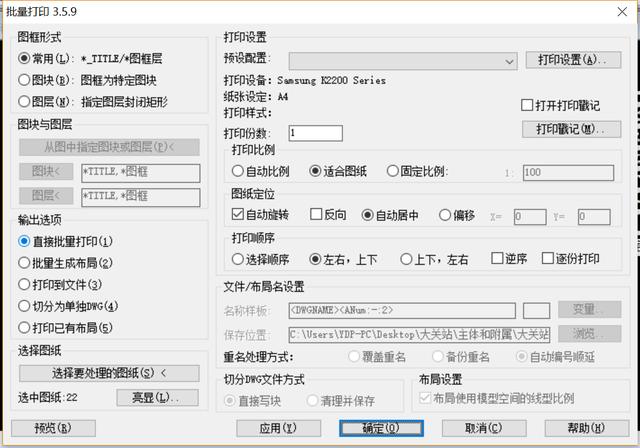
二、CAD编辑器
1.迅捷CAD编辑器
除了通过CAD插件来帮我们批量打印图纸之外,我们还可以直接利用【迅捷CAD编辑器】,同样能非常简单的帮我们批量打印CAD图纸。
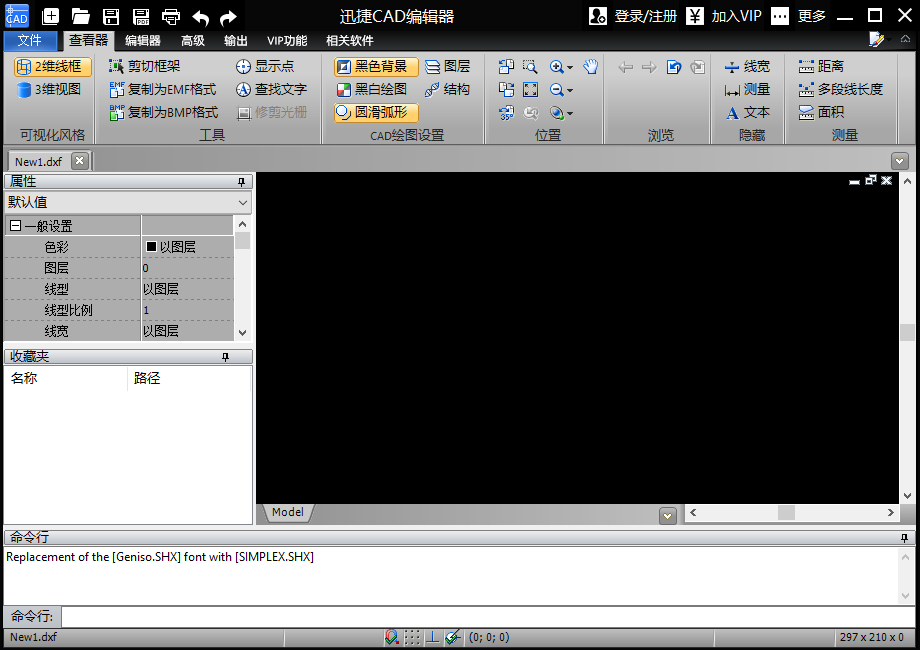
2.具体操作
我们先在电脑上打开【迅捷CAD编辑器】软件,然后点击【文件】-【打印】,接着我们就可以在打印工具界面中看到【批量打印】,然后选择它。这时候我们就可以在批量打印界面中点击【添加文件】/【加入文件夹】,然后将我们电脑中需要进行打印的CAD图纸文件全部添加到软件中。
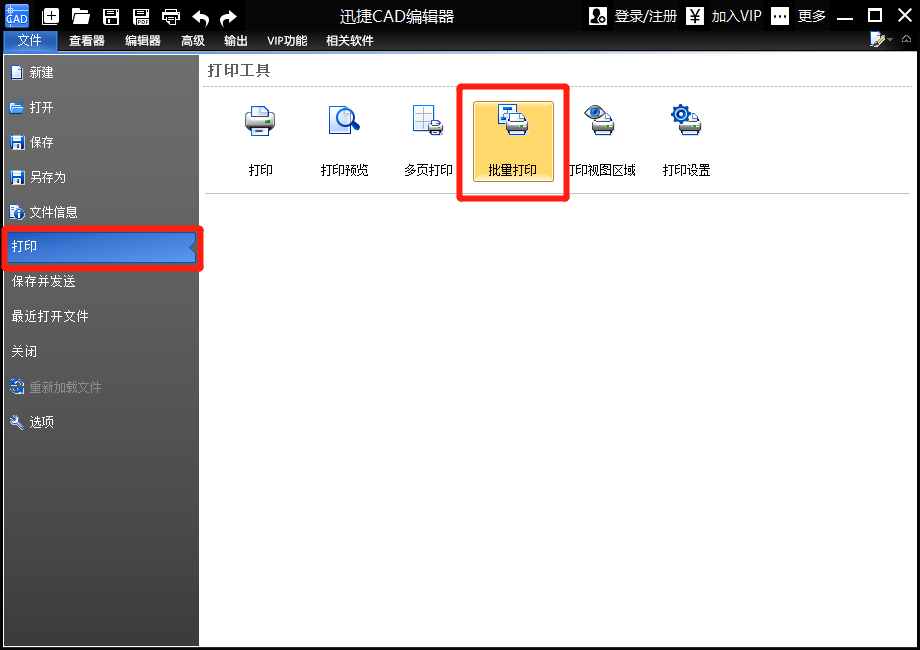
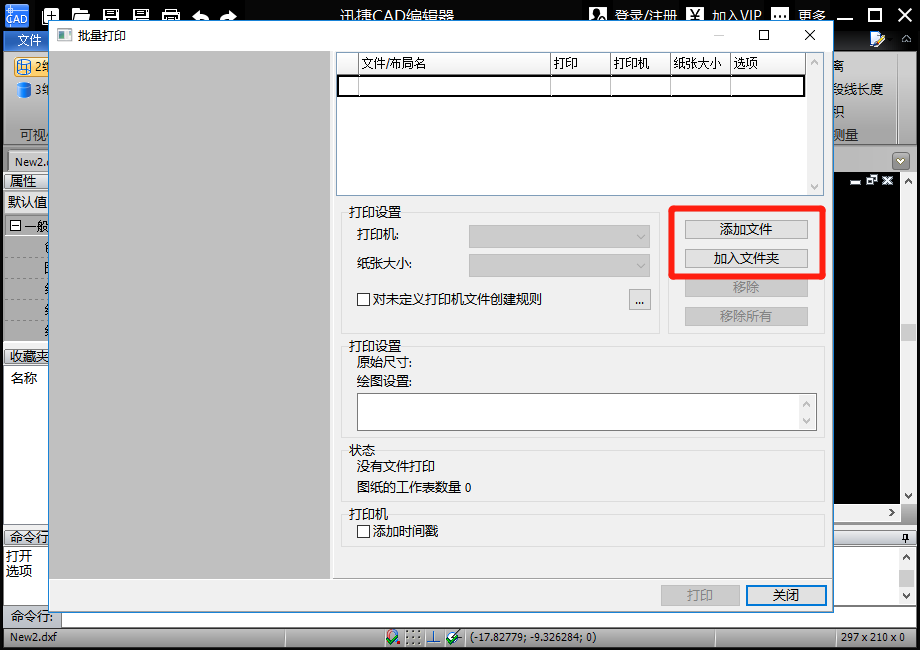
当我们将CAD图纸添加到软件中后,就可以点击【绘图设置】,在里面我们可以根据自己的需要对CAD图纸的打印参数进行修改,除此之外,我们也可以在软件中对【打印设置】进行修改。当我们将准备工作做好以后,就可以点击【打印】,将所有CAD图纸打印出来。
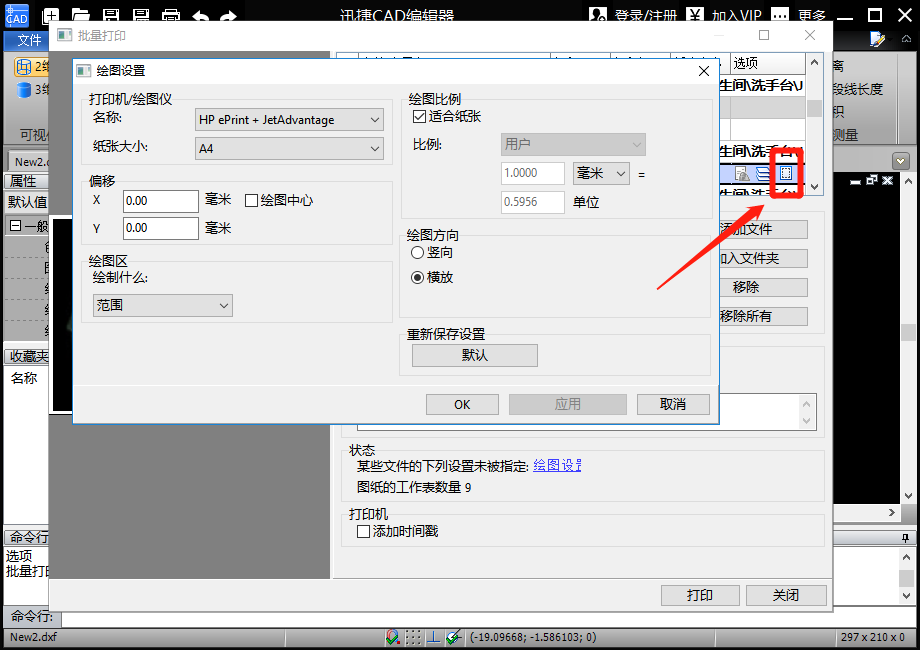
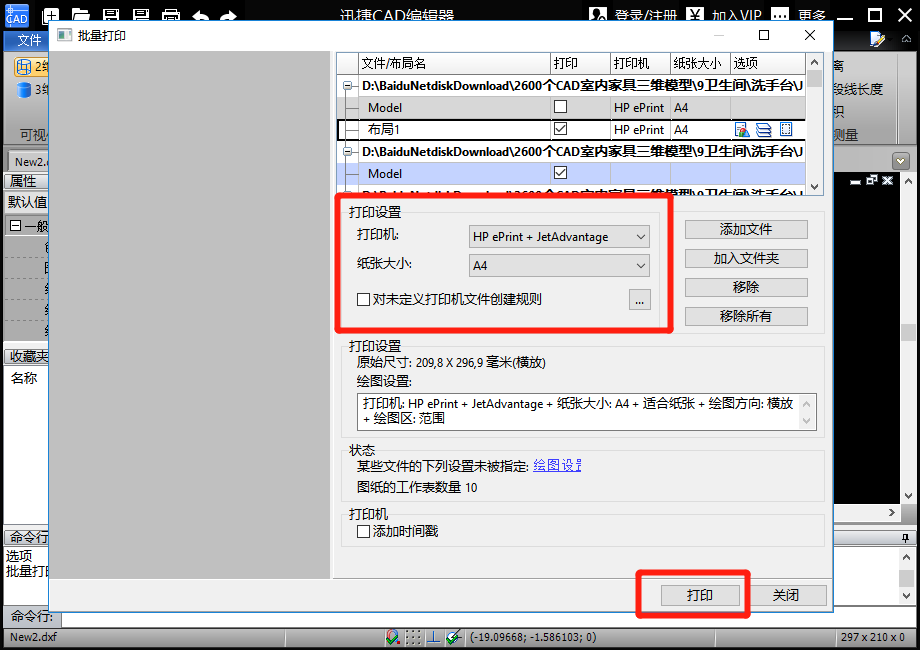
好啦,以上就是CAD批量打印图纸的几个小方法了,相信大家都了解了吧~要是有需要的小伙伴就去试一试吧~